動画編集をしていると、複数の動画を結合したい場面があります。
だがしかし!
普通に結合するだけでは、突然 場面が変わってしまいます。
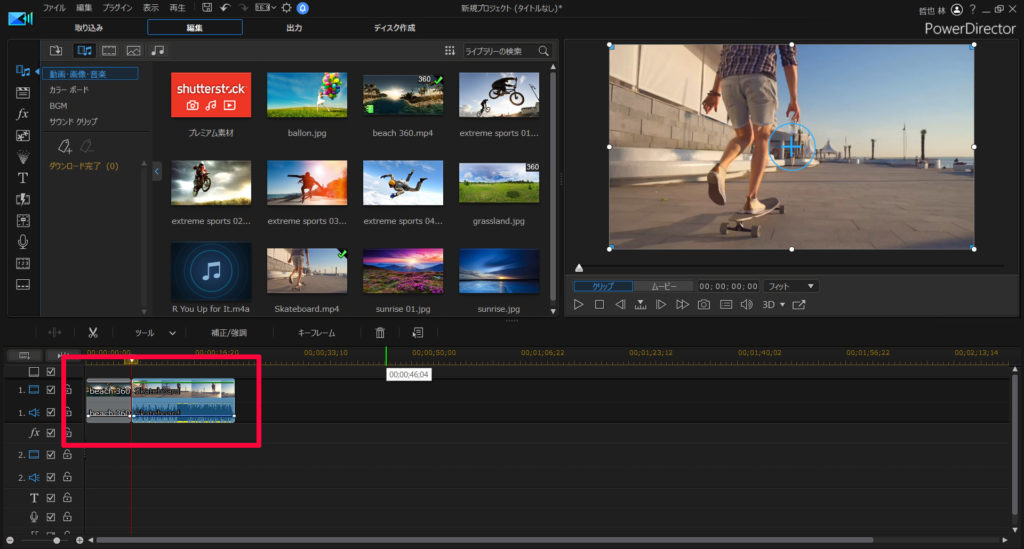
動画の雰囲気によっては、見てる人に違和感を与えてしまうかもしれませんね。
そんな時は、クロスフェードを使ってみましょう。
クロスフェードは、動画編集でよく使われる手法です。
最初の動画の透明度が下がるのに合わせて、次の動画に挿し変わります。
じわ~っと動画が入れ替わるので、違和感なく自然に結合できます。
この記事では、動画編集ソフトをPowerDirector使ってクロスフェードを編集する方法をまとめます。
ぜひ参考にしてみてね。
クロスフェードさせる方法
PowerDirectorなら、ドラッグアンドドロップするだけで使えます。
最初の動画の後ろへ、次の動画を重ねるだけです。
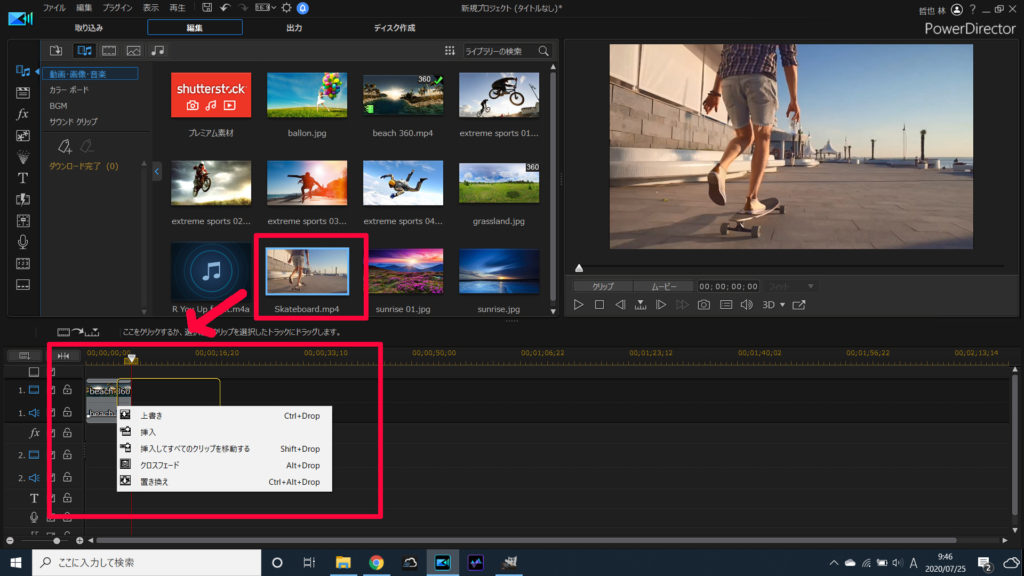
動画同士を重ねた分だけ、クロスフェードします。
最初の動画終わるにつれて、透明になっていきます。
それに合わせて、次の動画が透明から見えるようになっていきます。
クロスフェードさせる時間は、後から調整することもできます。
フェード部分の端をマウスで摘まんで、スライドさせれば調整できます。
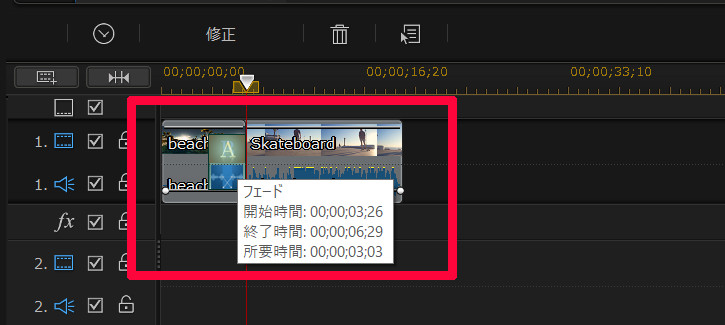
また、クロスフェードはトランジションルームからも使えます。
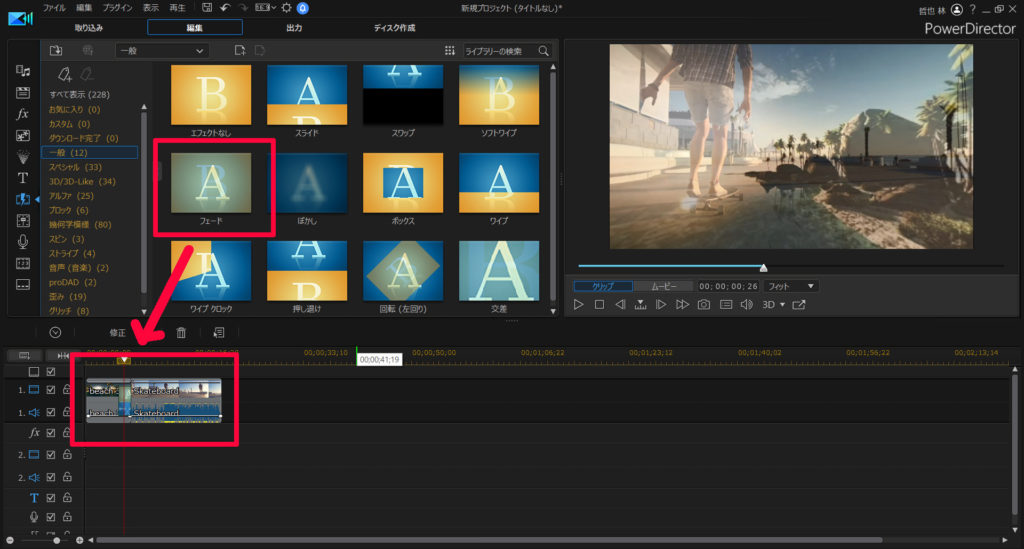
これもドラッグアンドドロップだけで使えます。
PowerDirectorには、数百種類以上のトランジションが用意されています。
クロスフェード以外も、自由に使えます。

黒・白背景とクロスフェードさせる方法
動画同士をクロスフェードするだけでなく、黒・白背景とクロスフェードさせると、暗転や発光をイメージできます。
例えば… コチラの動画、

以下の場所で、黒・白背景をクロスフェードさせてます。
- 黒背景:動画の最後、悟空と背景をフェードアウトさせて暗転
- 白背景:かめはめ波を貯めて打つ前。白背景をフェードアウトさせて発光をイメージ
PowerDirectorは、通常は黒背景なので、暗転する場合は そのままフェードアウトさせて問題ナッシングです。
白背景にクロスフェードさせる場合は、白背景が必要になります。
自分で用意するの… めんどくせ…
と思うかもしれませんが… 大丈夫!
PowerDirectorには、カラーボードが用意されています。

このカラーボードで、白背景を使えます。
クロスフェードさせれば、発光してる感じにできます。
まとめ。クロスフェードで滑らかに動画を結合
…というわけで今回は、クロスフェードのやり方をまとめました。
動画を滑らかに結合できますし、カラーボードを使って暗転・発光をイメージできます。
PowerDirectorなら、クロスフェードもカラーボードも簡単に使えます。
有料ソフトなので購入資金は必要ですが… メタクソ便利なので、元はとれます。私も愛用してます。
30日間の無料試用期間もあります。
まだ使ったことない人は、お試しあれ!




















